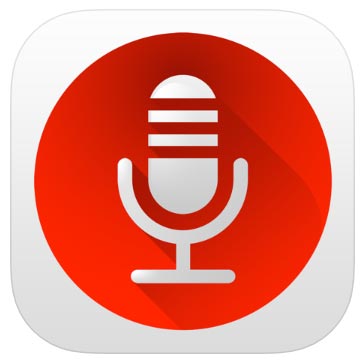iPhoneのボイスレコーダーアプリは、その場で録音ボタンをタップしないと録音を始められない。しかし、そのような操作を見せずにコッソリと録音したいということもあるだろう。そんなときは「ALON Dictaphone」を使うのがおすすめだ。
「ALON Dictaphone」で音を拾えば録音が始まるように設定する
iPhone用に提供されている「ALON Dictaphone」は、いわゆるボイスレコーダーアプリ。このアプリは610円の有料アプリだが、録音の音質の変更、Dropboxなどのオンラインストレージへのアップロード、バックグラウンドでの録音が可能など、多くの機能を持つ高機能なアプリだ。
その中でも特にユニークなのが「音を拾っているときだけ録音する」という機能。周囲で会話が始まるなどして音が聞こえてきたら録音を開始する。つまり、この機能を有効にしたiPhoneを置いて自分が離れてしまえば、まるで盗聴器のように使うことができる。iPhoneが置いてあることはそんなに珍しい光景ではないので、録音されていることに気付かれる可能性も低いだろう。
無音のときは録音自体を停止するので、iPhoneの容量を無駄に使うことがないのもうれしいところだ。この機能を使うには、無音時に録音しないように設定しておけばよい。
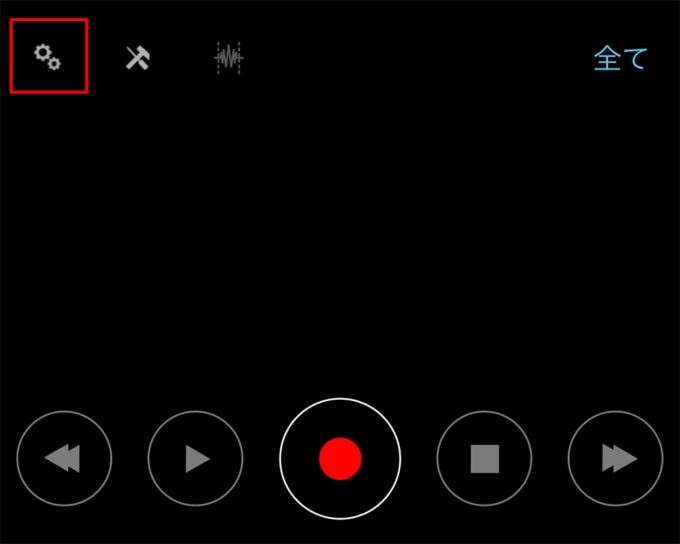
「ALON Dictaphone」を起動したら、画面左上の歯車アイコンをタップする
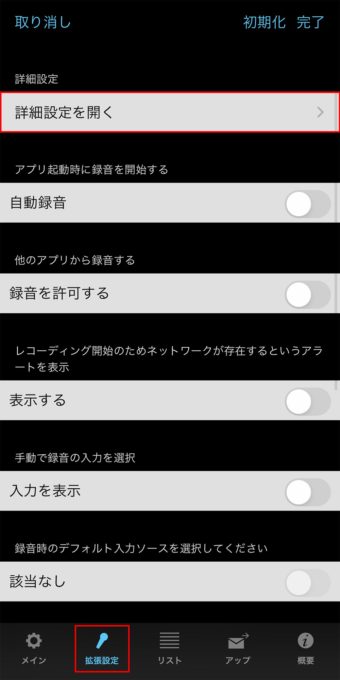
設定画面が表示されるので、「拡張設定」タブ→「詳細設定を開く」をタップする
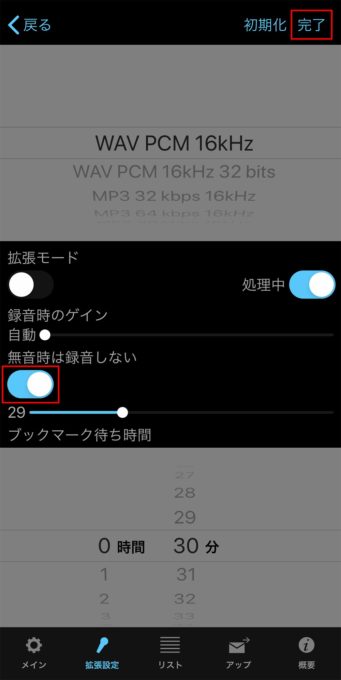
「無音時は録音しない」をオンにする。必要に応じて保存する録音モードを変更しておこう。設定できたら「完了」をタップする
あとは録音状態にしてiPhoneを置いておくだけ
設定できたら実際に録音を試してみよう。メイン画面に戻ったら録音ボタンをタップする。これだけで周囲の音を拾ったら録音を開始する状態になる。このiPhoneをスリープ状態にしてしれっと置いておけば、勝手に会話などを録音してくれるはずだ。
録音された音声データはメイン画面に表示され、タップすれば再生を開始する。このようにiPhoneを手軽な盗聴器として利用することができる。
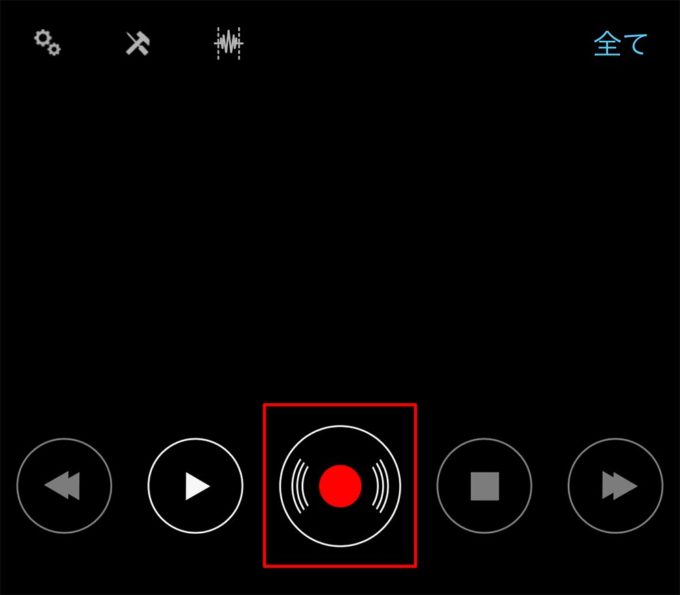
メイン画面に戻ったら、録音ボタンをタップする。これで周囲の音を拾えば自動的に録音を開始する。スリープ状態でも録音が可能なので、スリープしてiPhoneを置いておこう
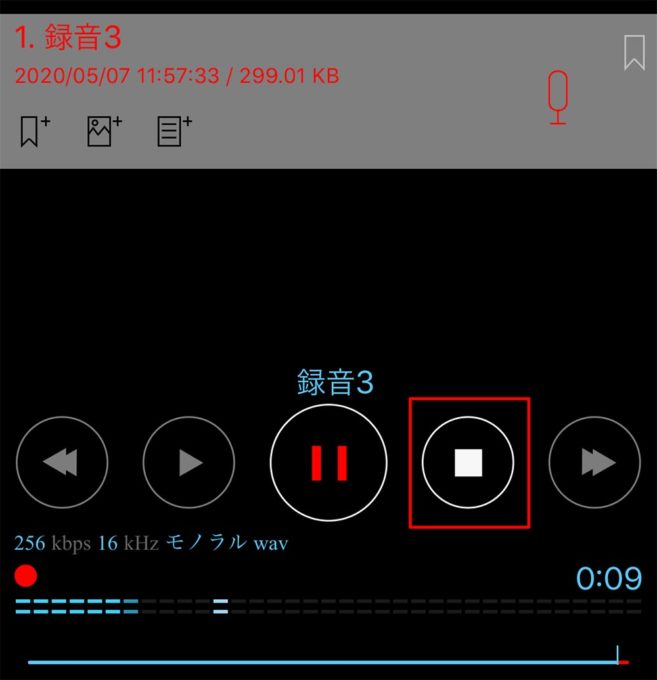
録音を終了するときは、停止ボタンをタップする
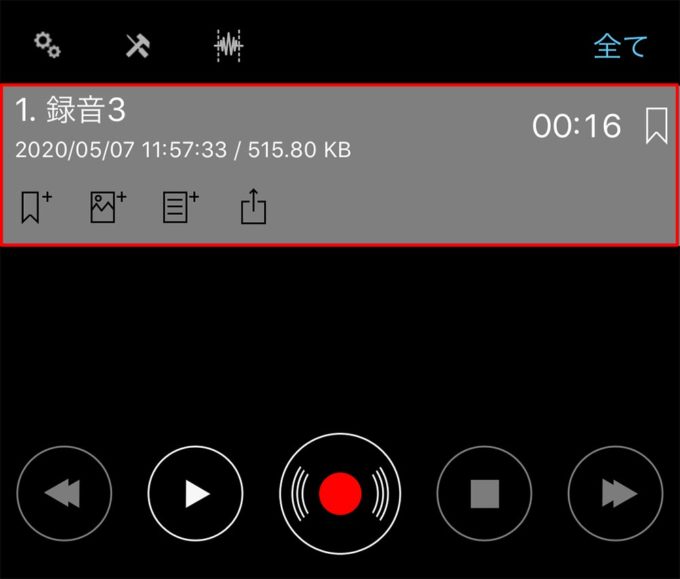
メイン画面には録音リストが表示される。再生したい項目をタップすれば、再生画面が表示され、録音が再生される
もし相手に知られることなく録音したいケースがあれば、今回紹介した方法がお勧め。「ALON Dictaphone」は非常に高機能なボイスレコーダーアプリなので、普通のボイスレコーダーとして使っても非常に便利だ。